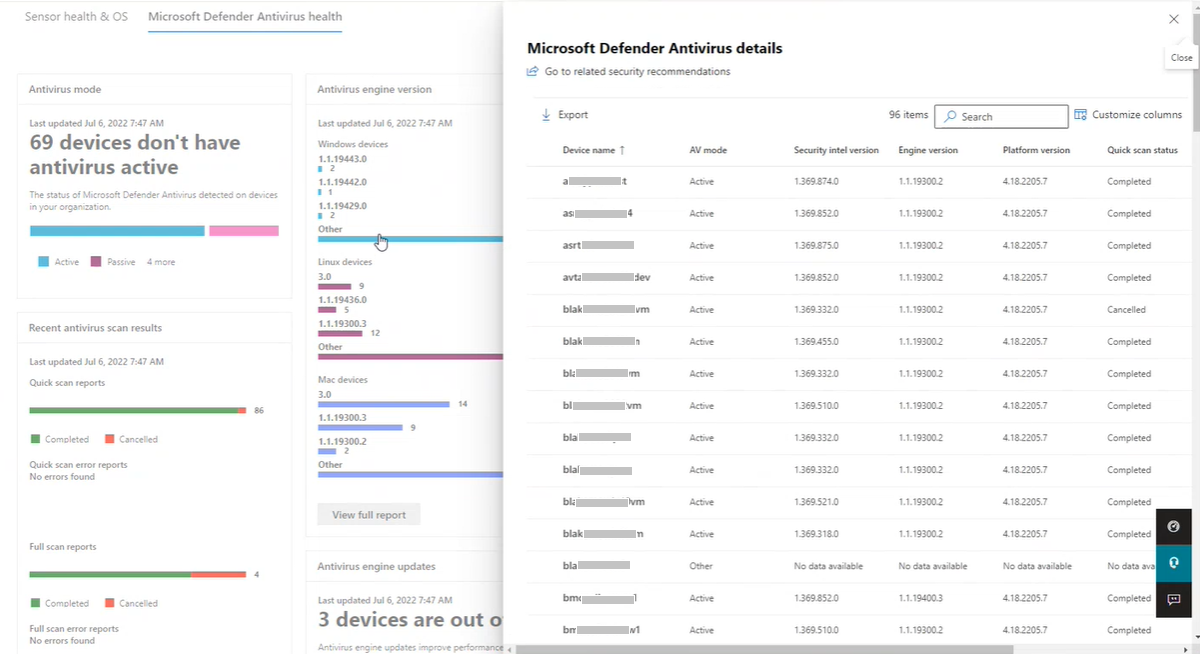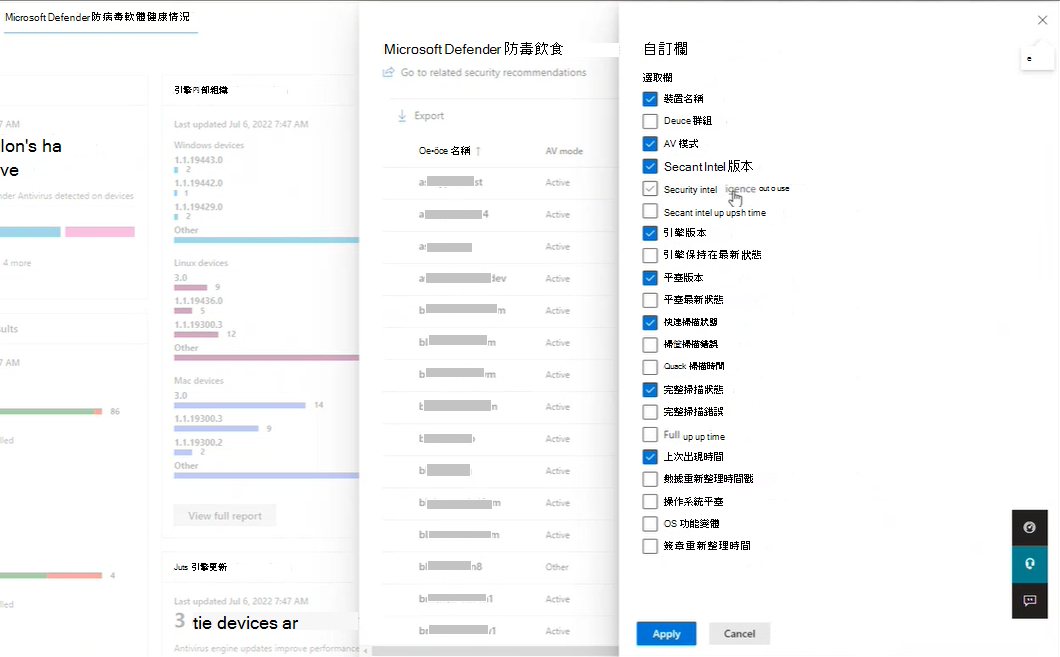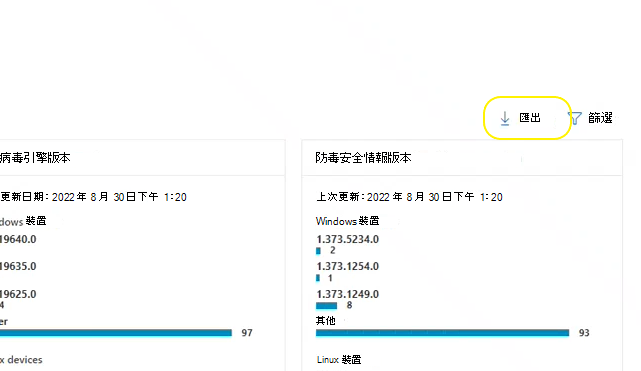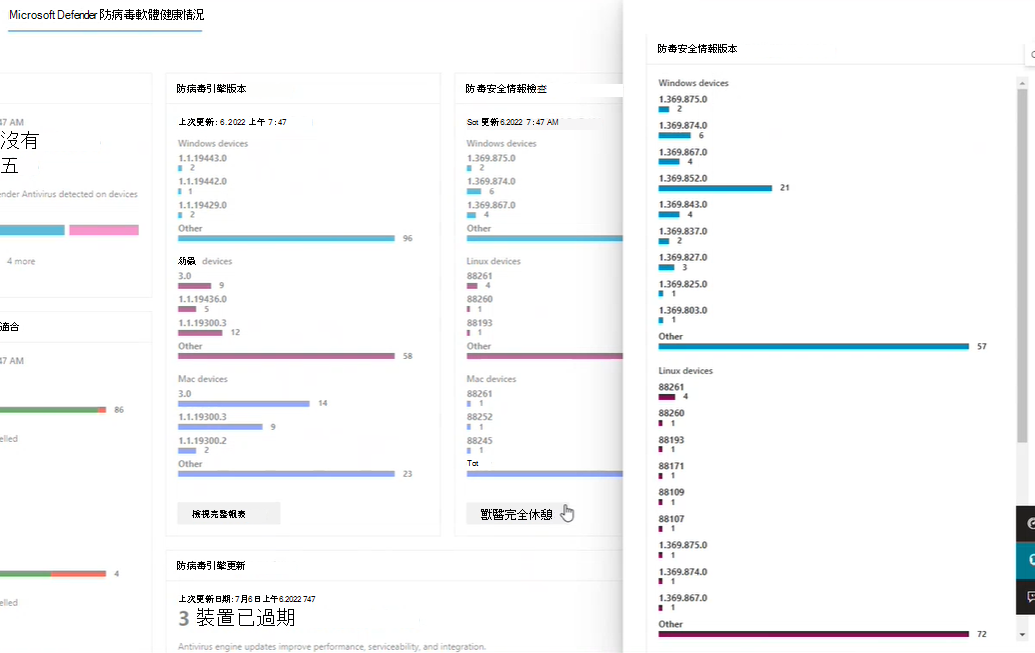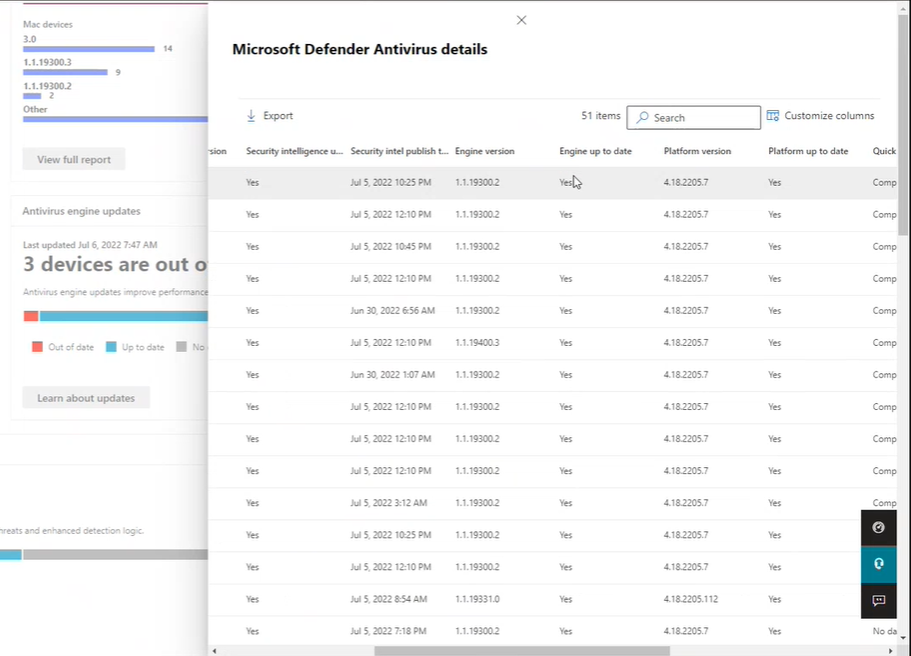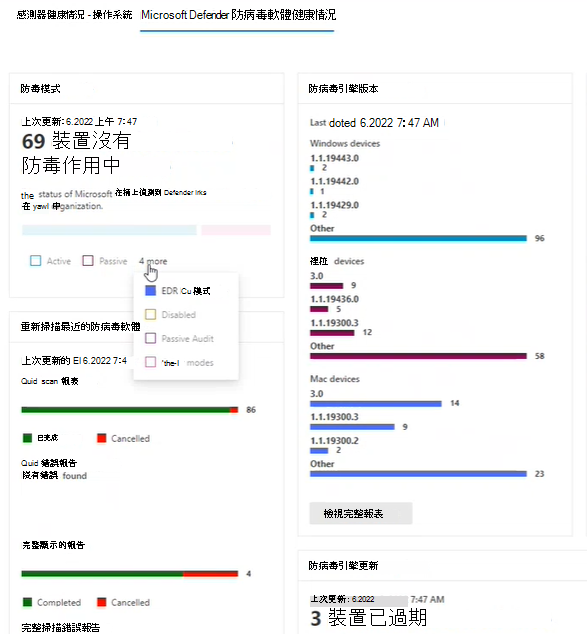裝置健康情況,Microsoft Defender 防病毒軟體健康情況報告
適用於:
- Microsoft Defender XDR
- 適用於端點的 Microsoft Defender
- 適用於端點的 Microsoft Defender 方案 1
- 適用於端點的 Microsoft Defender 方案 2
- 適用於企業的 Microsoft Defender
想要體驗適用於端點的 Microsoft Defender 嗎? 注册免費試用版。
裝置健康情況報告會提供組織中裝置的相關信息。 此報告包含趨勢資訊,其中顯示防病毒軟體狀態和 Microsoft Defender 防病毒軟體引擎、智慧和平臺版本。
重要事項
若要讓裝置出現在 Microsoft Defender 防病毒軟體裝置健康情況報告中,它們必須符合下列必要條件:
- 裝置已上線以 適用於端點的 Microsoft Defender
- 操作系統:Windows 10、Windows 11、Windows Server 2012 R2/、2016 R2/ 2019/2022 (非 MMA) 、MacOS、Linux
- Sense (MsSense.exe) : 10.8210. *+. 如 需 相關詳細數據,請參閱必要條件一節。
若要 Windows Server 2012 R2 和 Windows Server 2016 出現在裝置健康情況報告中,這些裝置必須使用新式整合解決方案套件上線。 如需詳細資訊,請參閱適用於 Windows Server 2012 R2 和 2016 的新式整合解決方案中的新功能。
在 Microsoft Defender 入口網站的瀏覽窗格中,選取 [報告],然後開啟 [裝置健康情況與合規性]。 [Microsoft Defender 防病毒軟體健康情況] 索引標籤有八張卡片,可報告 Microsoft Defender 防病毒軟體的下列層面:
報表訪問許可權
若要存取 Microsoft Defender 入口網站中的裝置健康情況和防病毒軟體合規性報告,需要下列許可權:
| 許可權名稱 | 許可權類型 |
|---|---|
| 檢視數據 | TVM) (威脅和弱點管理 |
重要事項
Microsoft 建議您使用權限最少的角色。 這有助於改善貴組織的安全性。 全域系統管理員是高度特殊權限角色,應僅在無法使用現有角色的緊急案例下使用。
若要指派這些許可權:
使用已指派安全性系統管理員或 全域管理員 角色的帳戶登入 Microsoft Defender 入口網站。
在瀏覽窗格中,選>取 [許可權) ] 底下的 [設定端點>角色 (]。
選取您想要編輯的角色。
選取 [編輯]。
在 [編輯角色] 的 [ 一般 ] 索引標籤上,於 [ 角色名稱] 中輸入角色的名稱。
在 [描述 ] 中,輸入角色的簡短摘要。
在 [ 許可權] 中,選 取 [檢視數據],然後在 [ 檢視數據 ] 底下,選取 [TVM) (威脅和弱點管理 ]。
如需使用者角色管理的詳細資訊,請 參閱建立和管理角色型訪問控制的角色。
Microsoft Defender 防病毒軟體健康情況索引標籤
[Microsoft Defender 防病毒軟體健康情況] 索引標籤包含八張卡片,可報告組織中 Microsoft Defender 防病毒軟體的幾個層面:
兩張卡片,防病毒軟體模式卡片和最近的防病毒軟體掃描結果卡片,報告有關 Microsoft Defender 防病毒軟體功能。
其餘六張卡片會報告貴組織中裝置 Microsoft Defender 防病毒軟體狀態:
version 卡: |
update cards{1} |
|---|---|
|
防病毒軟體引擎版本卡片 防病毒軟體安全情報版本卡片 防病毒軟體平臺版本卡片 |
防病毒軟體引擎更新卡片 安全性情報更新卡片 防病毒軟體平臺更新卡片 |
| 這三張版本卡片會提供飛出窗口報告,以提供其他資訊,並啟用進一步探索。 | 這三張最新的報告卡片提供資源連結以深入瞭解。 |
{1} 對於三 updates 張卡片 (也稱為最新報告卡) ,[沒有可用的數據] (或 “Unknown” 值) 表示未報告更新狀態的裝置。 未報告更新狀態的裝置可能是因為各種原因,例如:
- 計算機已與網路中斷連線。
- 計算機已關閉電源或處於休眠狀態。
- Microsoft Defender 防病毒軟體已停用。
- 裝置是非 Windows (Mac 或 Linux) 裝置。
- 未啟用雲端保護。
- 裝置不符合防病毒軟體引擎或平臺版本的必要條件。
必要條件
最新報告會針對符合下列準則的裝置產生資訊:
引擎版本:1.1.19300.2+
平臺版本:4.18.2202.1+
已啟用雲端保護
Sense (MsSense.exe) : 10.8210。 *+
Windows OS - Windows 10 1809 或更新版本
注意事項
* 目前最新報告僅適用於 Windows 裝置。 Mac 和 Linux 等跨平台裝置會列在 [沒有可用的數據] /[未知] 之下。
卡片功能
所有卡片的功能基本上都相同。 按兩下任何卡片中的編號列,Microsoft Defender 防病毒軟體詳細資料飛出視窗隨即開啟,可讓您檢閱使用該卡片上某個層面的版本號碼所設定之所有裝置的相關信息。
如果您按鍵的版本號碼是:
- 目前的版本,則 需要補救 ,且不存在 安全性建議 。
- 過期的版本,報表頂端有通知,表示 需要補救,而且有 安全性建議 連結存在。 選取安全性建議連結以流覽至 威脅與弱點管理 主控台,這可以建議適當的防病毒軟體更新。
若要在 Microsoft Defender 防病毒軟體詳細數據飛出視窗上新增或移除特定類型的資訊,請選取 [自定義數據行]。 在 [自定義數據行] 中,選取或清除專案,以指定您想要包含在 Microsoft Defender 防病毒軟體詳細數據報告中的專案。
新的 Microsoft Defender 防病毒軟體篩選定義
下表包含 Microsoft Defender 防病毒軟體報告的新詞彙清單。
| 欄名稱 | 描述 |
|---|---|
| 安全性情報發佈時間 | 指出Microsoft裝置上安全情報更新版本的發行日期。 在報告中,安全情報發佈時間大於七天的裝置會被視為過期。 |
| 上次查看 | 指出裝置上次連線的日期。 |
| 數據重新整理時間戳 | 指出上次收到用戶端事件以報告的時間:AV 模式、AV 引擎版本、AV 平臺版本、AV 安全性情報版本和掃描資訊。 |
| 簽章重新整理時間 | 指出上次收到用戶端事件的時間,以報告引擎、平臺和簽章的最新狀態。 |
在飛出視窗內:按兩下裝置名稱會將您重新導向至該裝置的 [裝置頁面],您可以在其中存取詳細報告。
匯出報表
您可以匯出兩個層級的報告:
最上層匯出
透過入口網站有兩個不同的匯出 csv 功能:
- 最上層匯出。 您可以使用最上層的 [匯出] 按鈕來收集 (500 K 限制) Microsoft Defender 防病毒軟體健康情況報告。
- 飛出視窗層級匯出。 您可以使用飛出視窗內的 [ 匯 出] 按鈕,將報表匯出至 Excel 電子表格 (100 K 的限制) 。
導出的報表會根據您的進入點,擷取詳細數據報表中的資訊,以及您已設定的篩選或自定義數據行。
如需使用 API 匯出的資訊,請參閱下列文章:
Microsoft Defender 防病毒軟體版本和更新卡片功能
以下是六張卡片的描述,這些卡片會報告version防病毒軟體引擎、安全性情報和平臺元件 Microsoft Defender 和update資訊:
完整報表
在三version張卡片中,選取 [檢視完整報表] 以顯示三種裝置類型中每一種的最新 Microsoft Defender 防病毒version軟體報告:Windows、Mac 和 Linux;如果存在少於 9 個,則會全部顯示。 [ 其他 ] 類別會擷取最新防病毒軟體引擎版本,如果偵測到,則排名為 10 及以下。
這三 version 張卡片的主要優點是它們提供快速指標,指出是否正在使用最新版的防病毒軟體引擎、平臺和安全性智慧。 結合連結至卡片的詳細資訊,版本卡片會成為功能強大的工具,以檢查版本是否為最新版本,並收集個別計算機或計算機群組的相關信息。
在理想的情況下,當您執行這些報告時,它們會指出已安裝最新的防病毒軟體版本,而不是舊版。
使用這些報告來判斷您的組織是否充分利用最新的版本。
為了協助確保您的反惡意代碼解決方案偵測到最新的威脅,請在 Windows Update 時自動取得更新。
如需目前版本以及如何更新不同 Microsoft Defender 防病毒軟體元件的詳細資訊,請流覽 Microsoft Defender 防病毒軟體平台支援。
卡片描述
以下是每張卡片中所報告之收集資訊的 Antivirus version 簡短摘要:
防病毒軟體模式卡片
報告貴組織中有多少部裝置 - 卡片上指出的日期 - 處於下列任一 Microsoft Defender 防病毒軟體模式:
| 數值 | 模式 |
|---|---|
0 |
Active |
1 |
Passive |
2 |
Disabled (卸載、停用或 SideBySidePassive {也稱為低定期掃描}) |
3 |
Others (未執行、未知) |
4 |
EDRBlocked |
以下是每個模式的描述:
- 作用中模式 - 在主動模式中,Microsoft Defender 防病毒軟體會當做裝置上的主要防病毒軟體應用程式使用。 系統會掃描檔案、補救威脅,並將偵測到的威脅列在貴組織的安全性報告和 Windows 安全性應用程式中。
- 被動模式 - 在被動模式中,Microsoft Defender 防病毒軟體不會作為裝置上的主要防病毒軟體應用程式。 系統會掃描檔案,並報告偵測到的威脅,但 Microsoft Defender 防病毒軟體不會補救威脅。 重要:Microsoft Defender 防毒軟體只能在已上線至適用于端點的 Microsoft Defender 的端點上以被動模式執行。 請參閱 Microsoft Defender 防毒軟體在被動模式中執行的需求。
- 停 用模式 - 與下列同義:卸載、停用、sideBySidePassive 和低定期掃描。 停用時,不會使用 Microsoft Defender 防病毒軟體。 不會掃描檔案,且不會補救威脅。 一般而言,Microsoft不建議停用或卸載 Microsoft Defender 防病毒軟體。
- 其他 模式 - 未執行、未知
- 封鎖模式中的 EDR - 在端點偵測和回應 (EDR) 封鎖模式。 請參閱 區塊模式中的端點偵測和回應
處於被動、LPS 或關閉狀態的裝置有潛在的安全性風險,應該進行調查。
如需 LPS 的詳細資訊,請參閱在 Microsoft Defender 防病毒軟體中使用有限的定期掃描。
最近的防病毒軟體掃描結果卡片
此卡片有兩個橫條圖,顯示快速掃描和完整掃描的全部結果。 在這兩個圖表中,第一個橫條會指出掃描的完成率, 並指出 Completed、 Canceled 或 Failed。 每個區段中的第二個列會提供失敗掃描的錯誤碼。 藉由掃描 [模式 ] 和 [ 最近掃描結果 ] 資料行,您可以快速識別不在作用中防病毒軟體掃描模式的裝置,以及最近防病毒軟體掃描失敗或取消的裝置。 您可以使用此資訊返回報表,並收集更多詳細數據和安全性建議。 如果此卡片中報告任何錯誤碼,則會有連結可深入瞭解錯誤碼。
如需目前 Microsoft Defender 防病毒軟體版本以及如何更新不同 Microsoft Defender 防病毒軟體元件的詳細資訊,請造訪管理 Microsoft Defender 防病毒軟體更新並套用基準。
防病毒軟體引擎版本卡片
顯示組織中跨 Windows 裝置、Mac 裝置和 Linux 裝置安裝之最新 Microsoft Defender 防病毒軟體引擎版本的實時結果。 Microsoft Defender 防病毒軟體引擎會每月更新一次。 如需目前版本及如何更新不同 Microsoft Defender 防病毒軟體元件的詳細資訊,請參閱 Microsoft Defender 防病毒軟體平台支援。
防病毒軟體安全情報版本卡片
清單 網路上裝置上安裝的最常見 Microsoft Defender 防病毒軟體安全情報版本。 Microsoft持續更新 Microsoft Defender 安全性情報來解決最新的威脅,並精簡偵測邏輯。 這些安全性情報的精簡功能可增強 Microsoft Defender 防病毒軟體 (和其他Microsoft反惡意代碼解決方案的能力,) 精確識別潛在威脅。 此安全情報可直接與雲端式保護搭配運作,以提供快速且強大的 AI 增強型新一代保護。
防病毒軟體平臺版本卡片
顯示組織中跨 Windows、Mac 和 Linux 裝置版本安裝之最新 Microsoft Defender 防病毒軟體平臺版本的實時結果。 Microsoft Defender 防病毒軟體平臺會每月更新一次。 如需目前版本以及如何更新不同 Microsoft Defender 防病毒軟體元件的詳細資訊,請參閱 Microsoft Defender 防病毒軟體平台支援
最新卡片
最新的卡片會顯示防病毒軟體引擎、防病毒軟體平臺和安全性情報更新版本的最新狀態。 有三種可能的狀態: Up to date (True) 、 out of date (False) 和 no data available (Unknown) 。
重要事項
最近已增強並簡化用來進行最新判斷的邏輯。 本節會記載新的行為。
下列每張 Up to date卡片都會提供、 out of date和 no data available 的定義。
Microsoft Defender 防病毒軟體會使用「簽章重新整理時間」的額外準則, (裝置上次與最新報告通訊時) ,以針對引擎、平臺和安全性情報更新進行最新的報告和判斷。
如果裝置在簽章重新整理時間 >7) (未與報表通訊超過七天,則最新狀態會自動標示為「未知」或「沒有可用的數據」。
如需上述詞彙的詳細資訊,請參閱下一節:新 Microsoft Defender 防病毒軟體篩選定義
注意事項
最新報告會針對符合下列準則的裝置產生資訊:
- 引擎版本:
1.1.19300.2或更新版本 - 平臺版本:
4.18.2202.1或更新版本 - 已啟用雲端保護
- Windows OS
目前最新報告僅適用於 Windows 裝置。 Mac 和 Linux 等跨平台裝置會列在 底下 no data available。>
最新定義
以下是引擎和平臺的最新定義:
| 系統會將裝置上的引擎/平台視為: | 情況 |
|---|---|
| 最新的 | 如果裝置在過去七天內與 Defender 報告事件通訊 (Signature refresh time) ,且引擎或平臺組建版本大於或等於 (>=) 最新的每月發行版。 |
| 過期 | 如果裝置在過去七天內與 Defender 報告事件通訊 (Signature refresh time) ,但引擎或平臺組建版本小於 (<) 最新的每月發行版。 |
| 未知 (沒有可用的數據) | 如果裝置未與報表事件通訊, (Signature refresh time) 超過七天。 |
以下是最新安全性情報的定義:
| 安全性情報更新會被視為: | 情況 |
|---|---|
| 最新的 | 如果裝置上的安全情報版本是在過去七天內寫入,且裝置在過去七天內已與報告事件通訊。 |
如需詳細資訊,請參閱:
防病毒軟體引擎更新卡片
此卡片會識別具有最新與過期之防病毒軟體引擎版本的裝置。
的一up to date般定義- 裝置上的引擎版本是最新的引擎版本。 引擎通常會透過 Windows Update (WU) 每月發行。 在發行 Windows Update (WU) 時,會提供三天的寬限期。
下表列出 防病毒軟體引擎最新報告的可能值。 報告狀態是根據上次收到報告事件的時間, (簽章重新整理時間) 。 如果裝置未與報表通訊超過七天, (簽章重新整理時間 >7 天) ,則狀態會自動標示為 Unknown / No Data Available 。
| 事件的上次重新整理時間 (在報表中也稱為「簽章重新整理時間」) | 報告狀態 |
|---|---|
| < 新) (7 天 | 任何客戶端報告 (最新 過期 未知的) |
| > 舊) (7 天 | Unknown |
如需管理 Microsoft Defender 防病毒軟體更新版本的相關信息,請參閱每月平臺和引擎版本。
防病毒軟體平臺更新卡片
此卡片會識別具有最新與過期之防病毒軟體平臺版本的裝置。
的一up to date般定義是裝置上的平臺版本是最新的平臺版本。 平臺通常會透過 Windows Update (WU) 每月發行。 從 WU 發行當天起,會有三天的寬限期。
下表列出 防病毒軟體平臺的可能最新報告值。 報告的值是根據上次收到報告事件的時間, (簽章重新整理時間) 。 如果裝置未與報表通訊超過七天, (簽章重新整理時間 >7 天) 則狀態會自動標示為 Unknown/ No Data Available 。
| 事件的上次重新整理時間 (在報表中也稱為「簽章重新整理時間」) | 報告狀態 |
|---|---|
| < 新) (7 天 | 任何客戶端報告 (Up to date Out of date Unknown) |
| > 舊) (7 天 | Unknown |
如需管理 Microsoft Defender 防病毒軟體更新版本的相關信息,請參閱每月平臺和引擎版本。
安全性情報更新卡片
此卡片會識別具有最新與過期安全情報版本的裝置。
的一up to date般定義是裝置上的安全情報版本是在過去7天內撰寫的。
下表列出 資訊安全 情報更新的可能最新報告值。 報告的值是根據上次收到報告事件的時間,以及安全性情報的發佈時間。 如果裝置未與報表通訊超過七天, (簽章重新整理時間 >7 天) ,則狀態會自動標示為 Unknown/ No Data Available。 否則,會根據安全情報發佈時間是否在七天內進行判斷。
| 事件的上次重新整理時間 (在報表中也稱為「簽章重新整理時間) |
安全性情報發佈時間 | 報告狀態 |
|---|---|---|
| >舊) (7 天 | >舊) (7 天 | Unknown |
| <新) (7 天 | >舊) (7 天 | Out of date |
| >舊) (7 天 | <新) (7 天 | Unknown |
| <新) (7 天 | <新) (7 天 | Up to date |
另請參閱
提示
效能提示由於各種因素 (下列範例) Microsoft Defender 防病毒軟體和其他防病毒軟體一樣,可能會在端點裝置上造成效能問題。 在某些情況下,您可能需要調整 Microsoft Defender 防病毒軟體的效能,以減輕這些效能問題。 Microsoft效能 分析器 是一種 PowerShell 命令行工具,可協助判斷哪些檔案、檔案路徑、進程和擴展名可能會造成效能問題;一些範例包括:
- 影響掃描時間的最上層路徑
- 影響掃描時間的熱門檔案
- 影響掃描時間的熱門程式
- 影響掃描時間的最上層擴展名
- 組合 - 例如:
- 每個擴充功能的頂端檔案
- 每個擴充功能的最上層路徑
- 每個路徑的前置進程
- 每個檔案的最上層掃描
- 每個進程每個檔案的掃描數目最高
您可以使用效能分析器所收集的信息,進一步評估效能問題並套用補救動作。 請參閱:Microsoft Defender 防病毒軟體的效能分析器。
提示
如需其他平臺的防病毒軟體相關信息,請參閱:
提示
想要深入了解? Engage 技術社群中的Microsoft安全性社群:適用於端點的 Microsoft Defender 技術社群。
![顯示 [Microsoft Defender 防病毒軟體健康情況] 索引標籤。](media/device-health-defender-antivirus-health-tab.png)